

Der Kunde kann einen Termin vereinbaren und, wenn das Datum kommt, das Tier für die Konsultation, Behandlung, Untersuchung oder Operation ins Zentrum bringen.
Sie können jedoch auch einen Service anbieten, ohne dass der Kunde vorher einen Termin vereinbart hat.
Wir haben zuvor gemeinsam einen Testtermin erstellt, und jetzt werden wir eine tierärztliche Konsultation durchführen.
Wählen Sie im Menü Ansicht > Termine oder Ansicht > Planung
den Termin aus, und alle Daten, die Sie beim Hinzufügen des Termins eingegeben haben,
sind bereits ausgefüllt: Datum, Start- und Endzeit, Tier, Kunde usw.
Sie können auch auf die Schaltfläche klicken um direkt mit dieser Konsultation zu beginnen.
Wählen Sie im Menü Neu > Konsultation oder Ansicht > Planung >
Konsultation + Button den Kunden aus, wenn er bereits existiert, oder fügen
Sie ihn direkt hinzu, wenn er neu ist.
Der Konsultationsbildschirm wurde von Usability-Experten sorgfältig gestaltet, um es Ihnen zu ermöglichen, alle benötigten Informationen schnell und effizient zu sehen. Sie werden keine andere Lösung finden, die so viele Informationen enthält und so schnell arbeitet. Sie werden begeistert sein!
Dies ist die Struktur des Konsultationsbildschirms:
Rechte Seite: Aktuelle Konsultation und die Möglichkeit, schnell die neuesten vorherigen Konsultationen einzusehen, ohne den aktuellen Bildschirm zu verlassen.
Obere Bereich: Konsultationsinformationen und damit verbundene Details
Zentraler Bereich: Relevante Informationen, die Sie bei Bedarf ohne Verlassen dieses Bildschirms einsehen können.
Unterer Bereich: Fügen Sie die Tarife oder Dienstleistungen hinzu, die in dieser Konsultation angewendet wurden (Untersuchung, Impfung, Operation, Behandlung usw.)
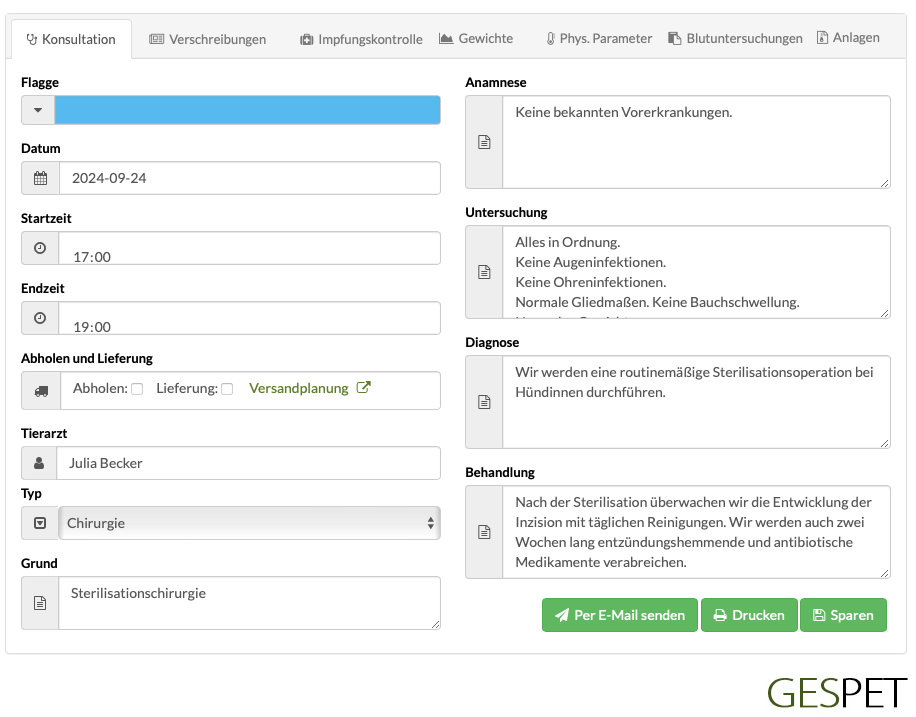
Sie können zwischen Konsultationen navigieren, wenn Sie Informationen aus einer vorherigen Konsultation überprüfen möchten, ohne den aktuellen Bildschirm zu verlassen.
Wir erfassen alle Konsultationsinformationen, und wenn wir fertig sind, können wir auch das
Zusammenfassungsdokument der Konsultation mit allen diesen Informationen drucken und per
E-Mail senden.
Wir können den Impfverlauf überprüfen und neue Impfungen eintragen, das Gewicht überprüfen und
ein neues Gewicht hinzufügen, die physiologischen Parameter (Temperatur, Herzfrequenz usw.) prüfen
und hinzufügen, die Ergebnisse einer Analyse überprüfen und vieles mehr.
Das Eingeben von Daten ist sehr schnell, und die Software hilft Ihnen, es noch schneller und
einfacher zu machen:
Zum Beispiel, wenn Sie beginnen, die Parameter eines BLUTTESTS einzugeben,
wird die Software alle vorherigen Daten überprüfen und die Übereinstimmungen anzeigen.
Wenn Sie diesen Parameter zuvor mit den Maßeinheiten und Referenzparametern eingegeben
haben, können Sie darauf klicken, und es wird automatisch ausgefüllt. (Sie können
das nach Bedarf ändern).
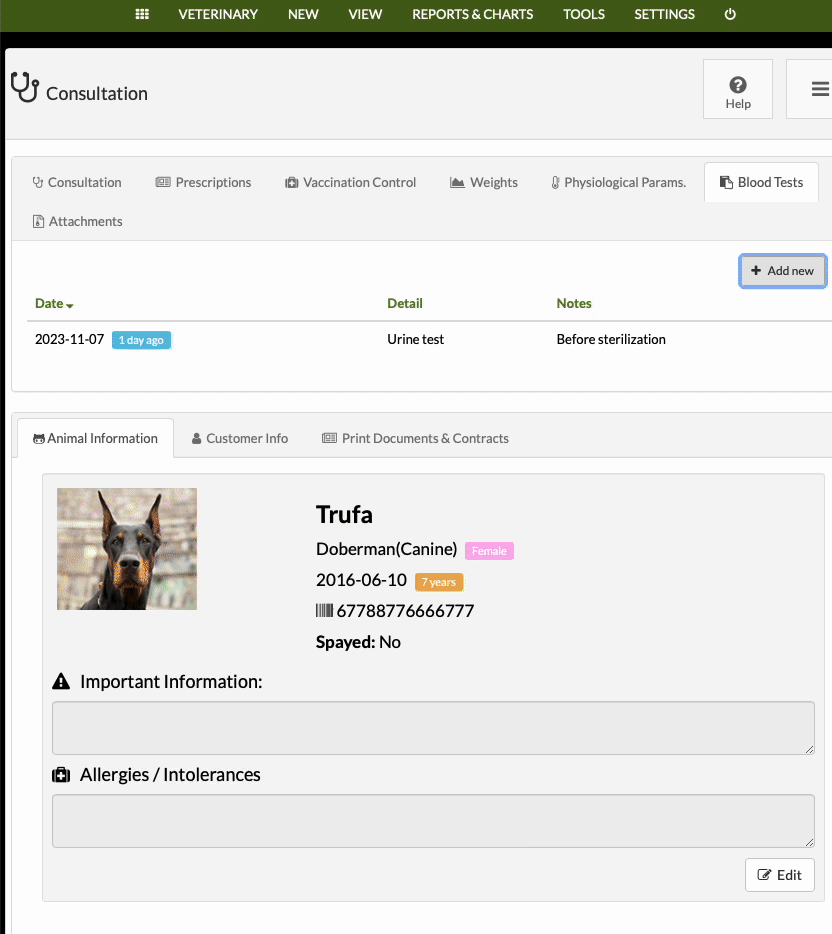
Hinzufügen eines Bluttests
Ähnlich für REZEPTE ODER REZEPTE. Wenn Sie dieses Medikament/Behandlung
zuvor verschrieben haben, können Sie darauf klicken, und es wird automatisch
ausgefüllt. (Sie können das nach Bedarf ändern).
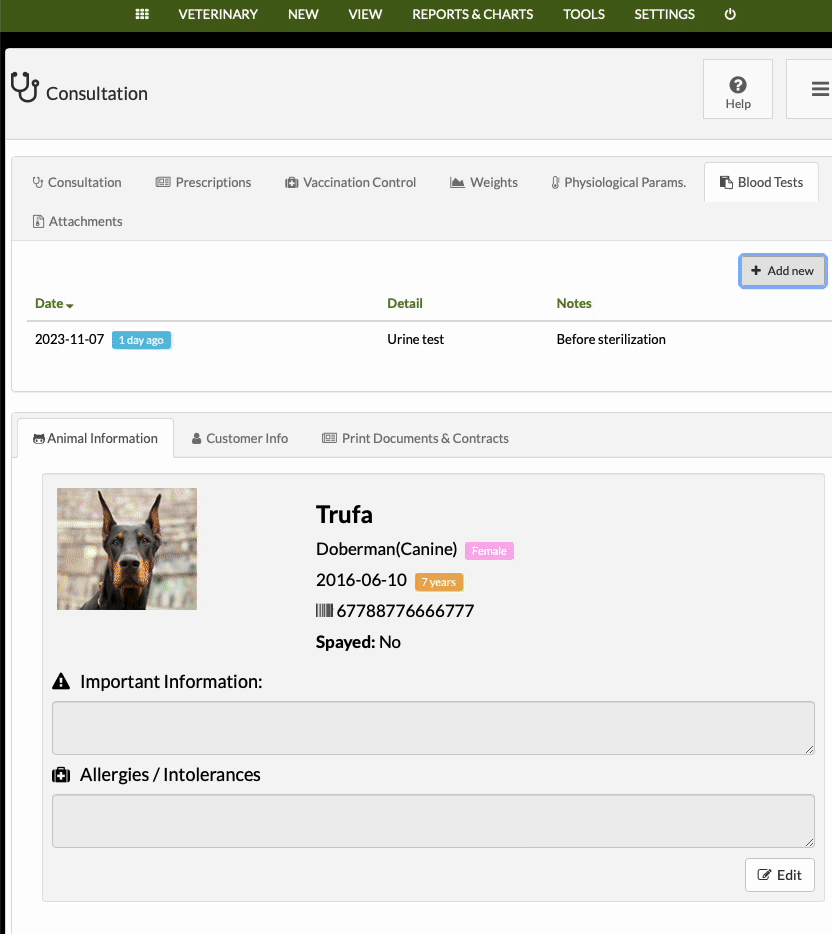
Hinzufügen eines Rezepts oder einer Verordnung
Sie können es per E-Mail senden und das Rezept oder die Verordnung drucken. Sie können auch so viele
Formate oder Designs für Rezepte konfigurieren, wie Sie benötigen, im Menü Werkzeuge >
Dokumente und Verträge. Es ist sehr einfach.
